
Tabla de contenido:
- Autor John Day [email protected].
- Public 2024-01-30 08:44.
- Última modificación 2025-01-23 14:40.
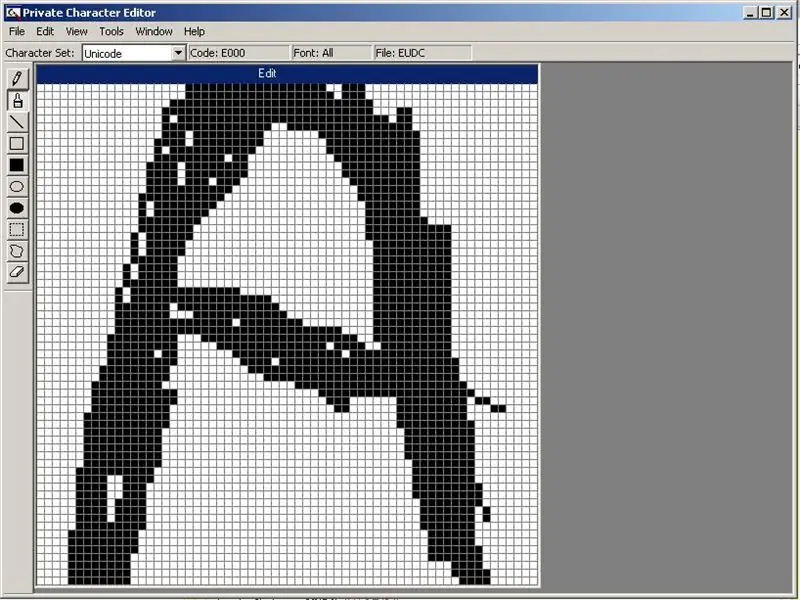
En este instructivo, le mostraré cómo crear personajes personalizados con una aplicación integrada en Windows. Sí y esas cosas.
Cuidado con las fotografías que se hacen con pintura. Pueden dar miedo.
Paso 1: Cosas que necesitará
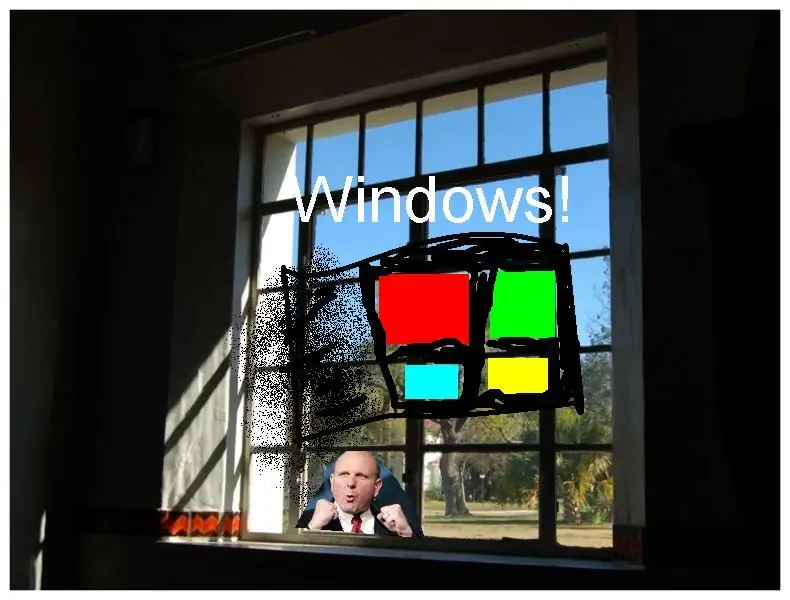

Necesitarás una computadora.
También necesitará esta cosa llamada Windows.
Paso 2: ¡La caza
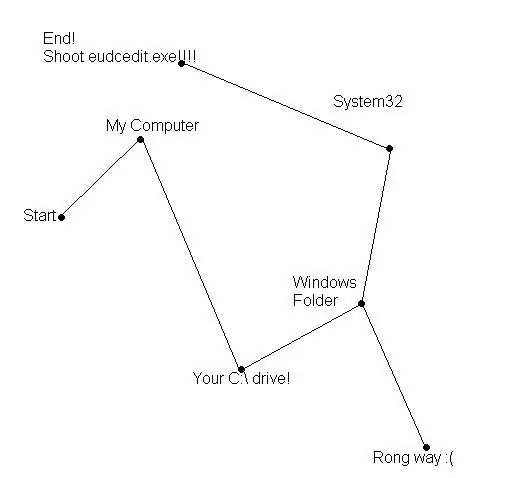
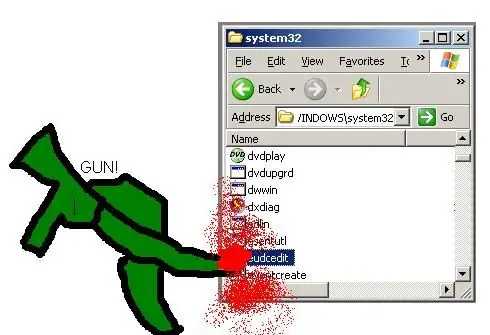
¡Es hora de rastrear la cosa del personaje!
¡Ok, esto es muy arriesgado! Dios mío, vamos a una carpeta del sistema. Asegúrate de solo cazar al objetivo y no otras cosas porque te arrestarán. (¡No elimines los Appimals!) Ok, súbete a tu Hummer (Mi computadora) y sigue el mapa a continuación. Una vez que encuentre el objetivo (eudcedit.eve) ¡DISPARO! (abierto)
Paso 3: ¡Crea tu personaje
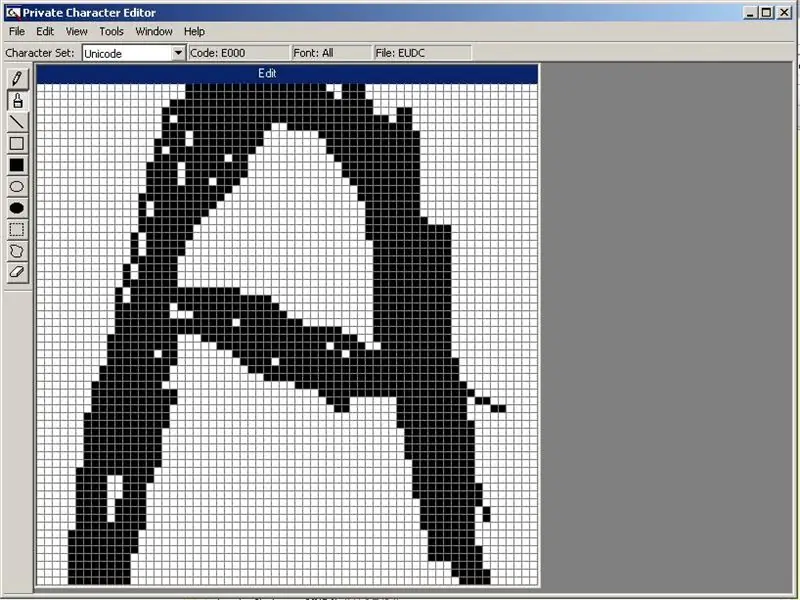
¡La caza ha terminado PERO la misión no está completa! ¡Ahora tenemos que hacer el personaje! Oh, sí, cuando aparece un cuadro cuando lo abres por primera vez, presiona ok. Así que crea tu fuente y esas cosas. Hay herramientas en el lateral para diferentes efectos y cosas. ¡Divertirse!
Paso 4: ¡Misión completada
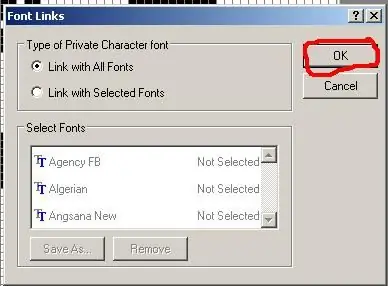
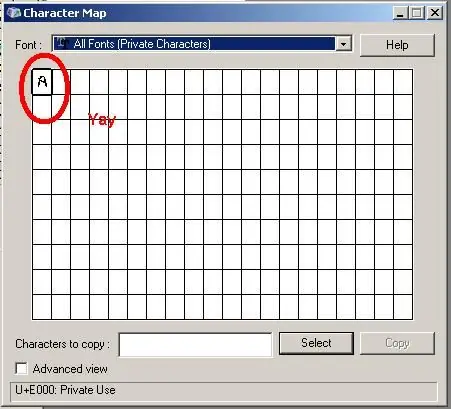
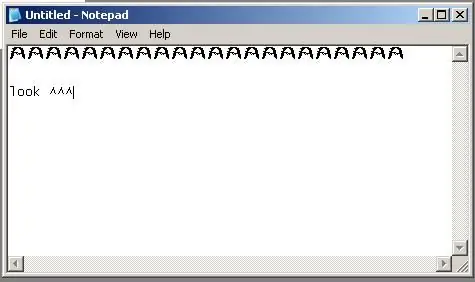
Como si acabáramos de hacer lo nuestro, así que queremos usarlo, ¿verdad? ¡SÍ! Ok, ¡guardémoslo! ¡Tenga cuidado, se sabe que el menú de archivos es mortal! ¡Haz click en eso! ¿Sigues vivo? ¡Está bien! Ahora ve a Vínculos de fuentes. Bien, esta vez eliges tu camino. Puede vincularlo a todas las fuentes o solo a una. Elijo todo, pero ese soy solo yo. Entonces, si tomó una decisión, haga sus cosas y haga clic en Aceptar. Si te pregunta si quieres guardarlo, presiona sí o bien o algo bueno por el estilo. Ok, ahora abre el mapa de caracteres (inicio> programas> accesorios> herramientas del sistema> mapa de caracteres). Haga clic en el cuadro desplegable y busque "Todas las fuentes (caracteres privados)". Allí deberías encontrar tu personaje. Cópialo en el portapapeles y pégalo en algún lugar. Disfruta de tu nuevo personaje y todo eso: P
Recomendado:
Crea mapas personalizados para tu GPS Garmin: 8 pasos (con imágenes)

Cree mapas personalizados para su GPS Garmin: si tiene un GPS Garmin diseñado para caminatas y otras actividades al aire libre (incluidas las series GPSMAP, eTrex, Colorado, Dakota, Oregon y Montana, entre algunas otras), no es necesario conformarse con los mapas básicos que vienen precargados en él. MI
Crea tus propios discos de duelo para usar en un campo de batalla: 4 pasos

Crea tus propios discos de duelo para usar en una arena de batalla: siempre me han fascinado a medias los discos de duelo que se encuentran en la serie de dibujos animados de Yugioh. ¿Qué tan genial sería convocar a una criatura usando una baraja de cartas y luego hacer que se enfrenten en una especie de arena de lucha holográfica? Aquí voy a repasar h
Crea tus propios tonos de llamada gratis: 4 pasos

Crea tus propios tonos de llamada gratis: ¿No odias tener que pagar 99, 1,99 y 2,99 por los tonos de llamada? Bueno, con suerte, después de este instructivo, aprenderá a crear su propio tono de llamada. NOTA: NO SOY RESPONSABLE DE NINGÚN PROBLEMA LEGAL, COMO CÓMO DESCARGASTE LAS CANCIONES, NI COPYRI
Haga sus propios grabados brillantes personalizados: 5 pasos

Haga sus propios grabados brillantes personalizados: le mostraré a la gente cómo hacer un tablero de seguimiento de diseño brillante con solo unas pocas cosas. La idea para esto vino de este instructable de SLIMGUY379
Crea tus propios tonos de llamada para iPhone: 15 pasos

Cree sus propios tonos de llamada para iPhone: aquí le mostramos cómo crear sus propios tonos de llamada para iPhone usando GarageBand e iTunes
